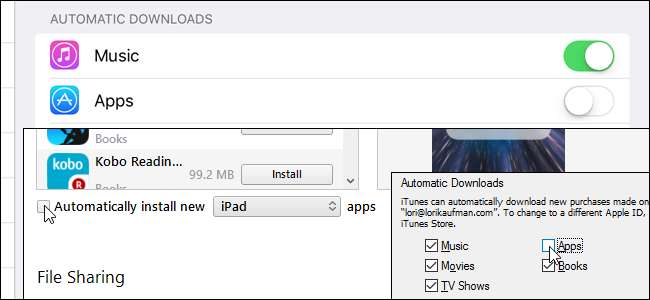
iPhoneまたはiPadでアプリを削除すると、PCでiTunesと同期したときにアプリが再度インストールされることに気付く場合があります。ただし、アプリを削除した後、iPhoneまたはiPadにアプリが再インストールされないようにする方法があります。
iPhoneまたはiPadで削除されたアプリは、引き続きiTunesにあり、削除した後でもデバイスに再インストールされます。これを防ぐには、iOSデバイスとiTunesの3つの設定をオフにする必要があります。これらの設定を変更する方法を説明します。
iPhoneまたはiPadからアプリを削除するには、アプリのアイコンを指で押し続けます。すべてのアイコンとフォルダが揺れ、アイコンの左上隅に削除バッジ(円で囲まれたX)が表示されます。その「X」ボタンをタップして、デバイスからアプリを削除します。
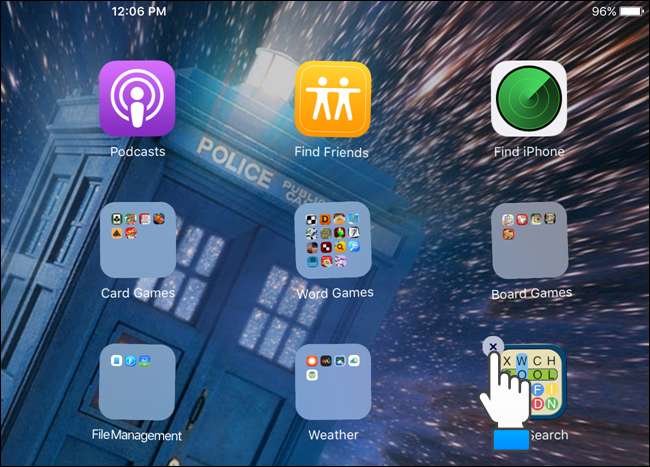
削除したアプリがデバイスに再インストールされないようにするために、まずデバイスの設定をオフにします。これを行うには、ホーム画面の「設定」をタップします。
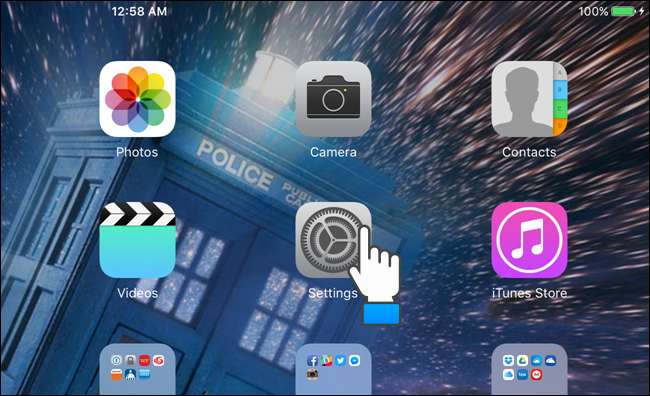
画面左側の「設定」メニューで「アプリストアとiTunesStore」をタップします。
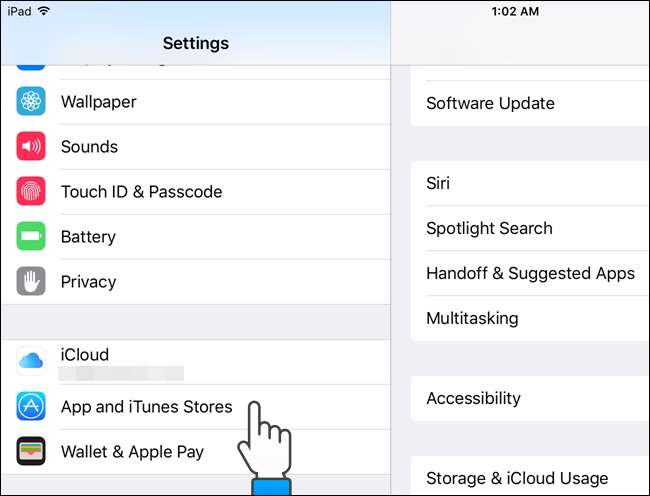
画面右側の「自動ダウンロード」で、「アプリ」の緑色のスライダーボタンをタップします。 「音楽」、「本」、または「アップデート」(App Storeから)を自動的にインストールしたくない場合は、これらのオプションもオフにしてください。
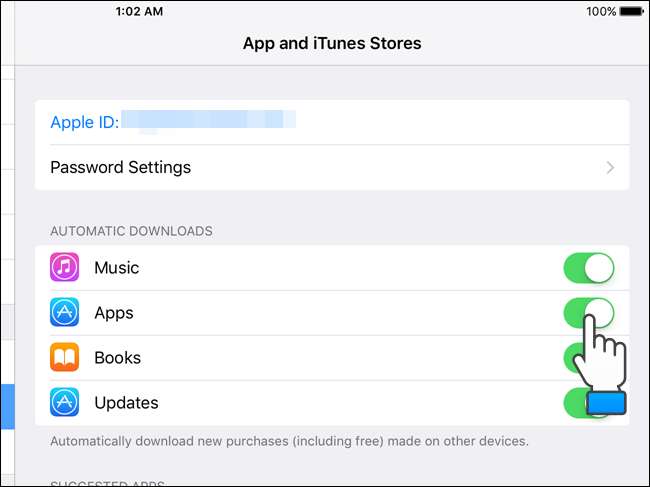
オプションがオフの場合、スライダーボタンが白に変わり、設定の変更がすぐに行われます。ホームボタンを押すだけでホーム画面に戻ります。

アプリを削除した後にデバイスにアプリが再インストールされないようにするには、iTunesでオフにする2つの設定があります。最初に変更するのは、iTunesの「自動ダウンロード」機能です。 iTunesを開き、「編集」メニューから「設定」を選択します。
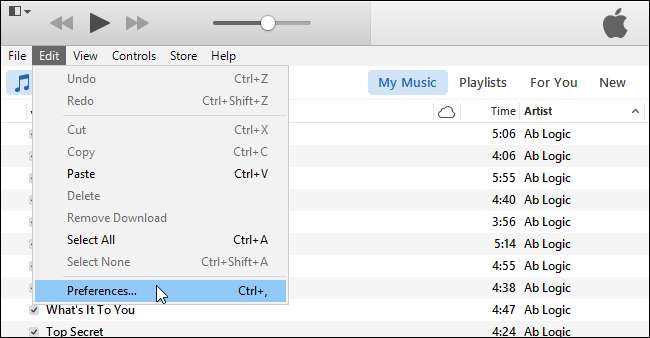
[一般設定]ダイアログボックスで、上部のツールバーの[保存]をクリックします。
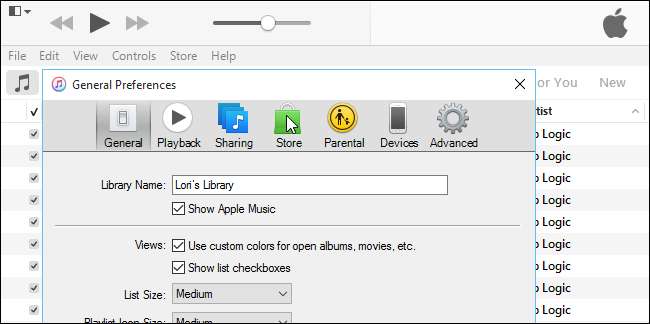
アプリを削除した後にアプリがデバイスに再インストールされないようにするには、[自動ダウンロード]セクションの[アプリ]チェックボックスをオンにして、チェックボックスがオンにならないようにします。
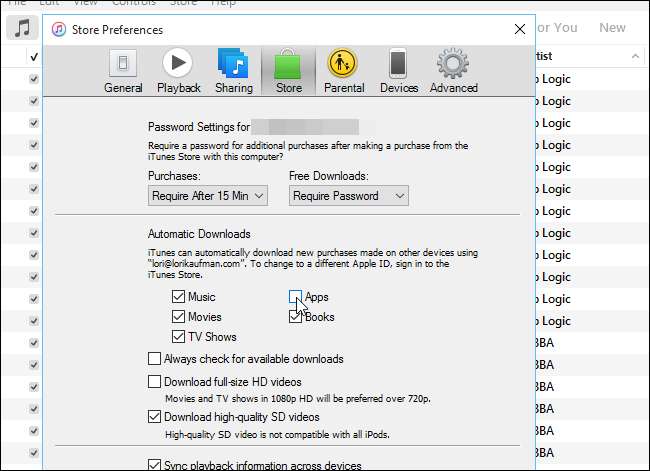
「OK」をクリックして変更を保存し、ダイアログボックスを閉じます。
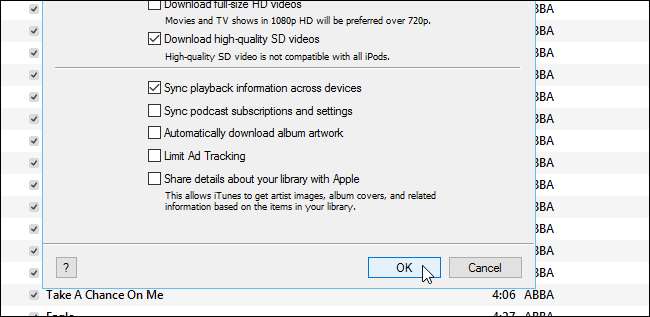
3番目のオプションをオフにするには、デバイスをPCに接続します。デバイスが接続されたら、ツールバーのデバイスのアイコンをクリックします。

左側のペインの[設定]で、[アプリ]をクリックします。
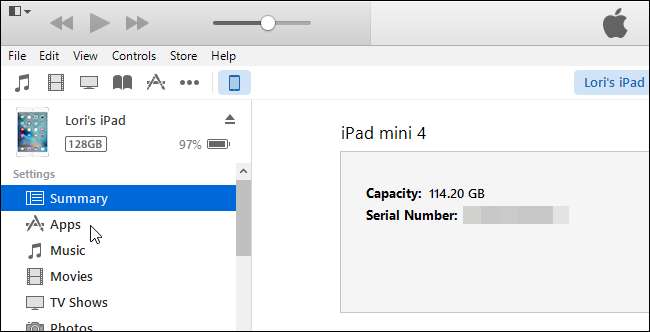
「アプリ」画面が表示され、iTunesを使用してデバイスにアプリをインストールしたり、デバイスからアプリを削除したりできます。
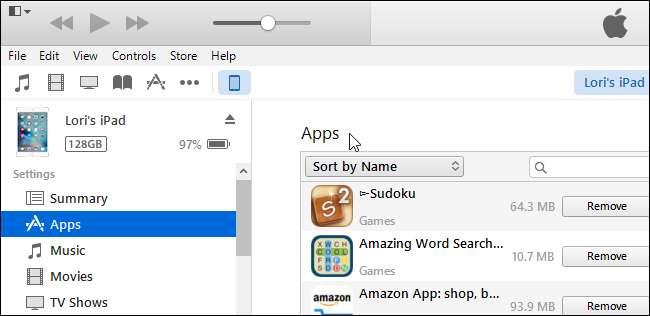
アプリのリストを下にスクロールして、リストの下にある[新しいアプリを自動的にインストールする]チェックボックスをオンにします。チェックマークはありません。
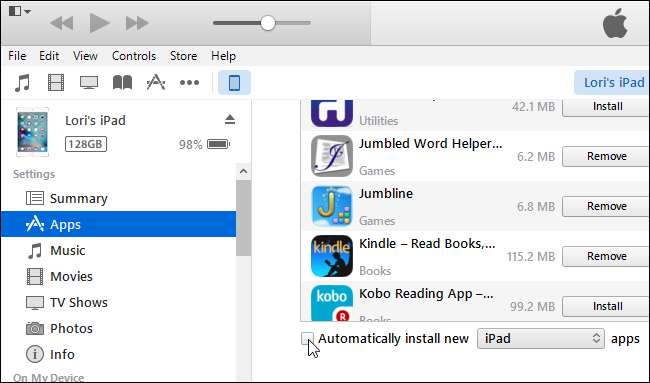
注:これら3つのオプションのいずれかがオンになっている場合、アプリはデバイスから削除した後に再インストールされます。 3つのオプションをすべてオフにする必要があります。







